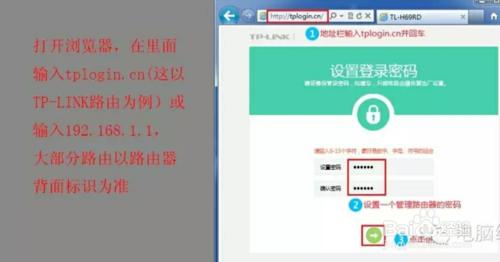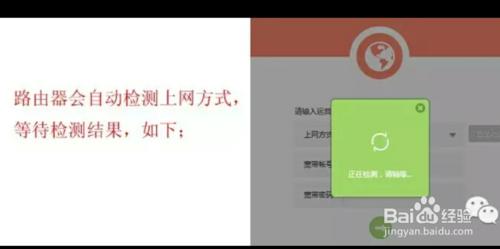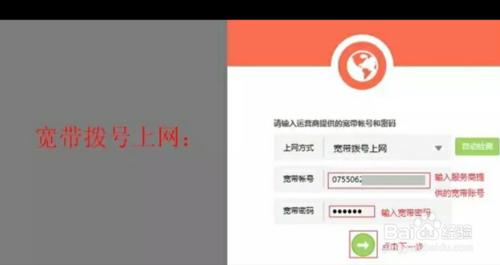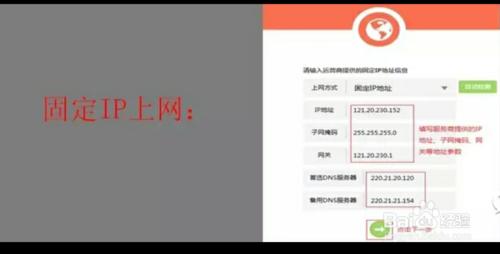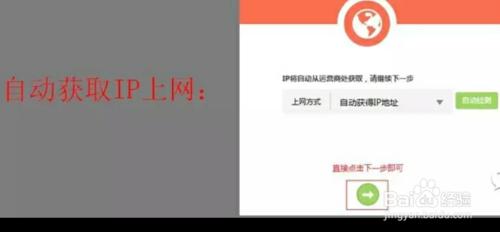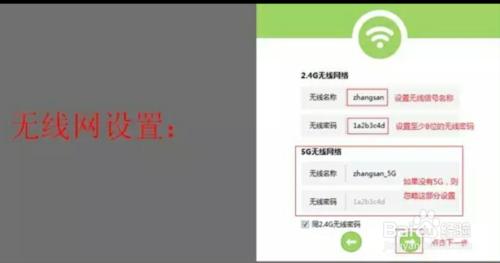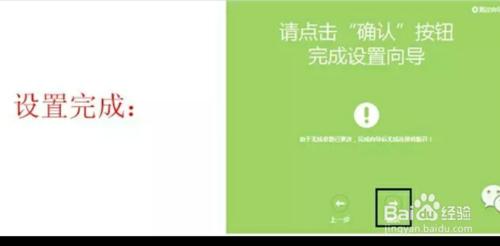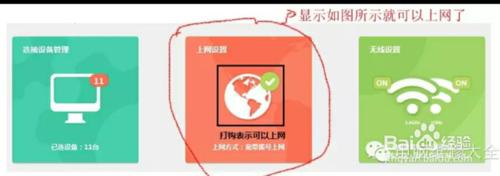這篇我們主要講一下路由器的除錯,因為對於大多數的使用者來說,對網路都是一知半解的,這裡主要講一下路由器的除錯,就是為了大家在自己家裝路由器時或者家裡路由器出現問題時,該怎麼解決,怎麼處理為最好。
工具/原料
電腦 路由器 網線
方法/步驟
在除錯之前確定好你家的路由器是和上圖一樣連線的,注意:這裡是說面的是家裡面有寬頻貓的,如果沒有用外來網線直接跨過“ADSL貓”直接連線到路由器上。插上電,路由器正常工作後系統指示燈(SYS燈 或者是小齒輪圖示)是閃爍的。線路連好後,路由器的WAN口和有線連線電腦的LAN口對應的指示燈都會常亮或閃爍,如果相應埠的指示燈不亮或電腦的網絡卡圖示顯示紅色的叉 ,則表明線路連線有問題,請檢查網線連線牢固或換根網線試試。
開啟瀏覽器,在位址列輸入tplogin.cn(部分較早期的路由器是192.168.1.1),並在彈出的視窗中設定一個路由器管理密碼,這個密碼用於以後管理路由器(登入介面)。如下:
路由器會自動檢測上網方式,等待檢測結果,如下;
根據檢測到的上網方式,填寫該上網方式的對應引數,寬頻撥號上網:以前沒使用路由器的時候,單機使用電腦系統自帶的寬頻連線 來撥號,運營商給了一個使用者名稱和密碼。這是目前最常見的上網方式,大部分家庭寬頻都是該上網方式,如下圖:注意:大部分使用者上不了網是因為輸入了錯誤的使用者名稱和密碼,所以這裡請仔細檢查輸入的寬頻使用者名稱和密碼是否正確,注意區分中英文輸入、字母的大小寫、字尾是否完整輸入等。 固定IP地址:前端運營商給提供了一個固定的IP地址、閘道器、DNS等等引數,在一些光纖線路、企業寬頻使用。如圖: 自動獲得IP地址:沒用路由器之前,電腦只要連線好線路,不用撥號,也不用設定IP地址等就能上網,在小區寬頻、校園網等環境中會有應用。如圖:
設定無線名稱和密碼(如果是有線寬頻路由器,此步跳過);無線名稱可以自行設定,建議使用字母和數字組合的名稱。無線密碼是連線無線網路時的身份憑證,設定後能保護您路由器的無線安全,防止別人蹭網。如圖:
設定完成,點選 確認。如圖:
確認後進入路由器的主介面,找到上網設定,如果網路狀態上打鉤則表示網路連線成功,可以上網。如圖:注意:使用了路由器之後,設定完成路由器有了引數後,下面的電腦就可以直接開啟網頁上網,不用再使用電腦上的"寬頻連線"來進行撥號了。以上就是路由器的除錯了,當你按照以上的步驟除錯,你的電腦就能上網了,你的無線網也是可用的了。
注意事項
注意:1、無線名稱建議設定為字母或數字的組合,儘量不要使用中文、特殊字元,避免部分無線客戶端不支援中文或特殊字元而導致搜尋不到或無法連線。
2、TP-LINK路由器預設的無線訊號名稱為"TP-LINK_四位十六進位制字元"並且不加密,其中十六進位制字元為路由器MAC地址的後四位,MAC地址可以從裝置底部的標籤上檢視到。
3、為確保您的網路安全和網路的穩定性,建議一定要設定無線密碼,防止他人非法蹭網。